?Word文檔怎么添加頁碼
時(shí)間:2022-12-30 08:55:09作者:極光下載站人氣:29
word文檔是一款文字編輯軟件,在其中我們不僅可以對(duì)文檔內(nèi)容進(jìn)行編輯和操作,我們還可以設(shè)置一定的文檔格式,比如我們可以為文檔添加想要的頁碼格式等等。在添加頁碼時(shí)我們還可以選擇頁碼的位置,比如我們可以將頁碼設(shè)置在“頁碼頂端,頁面頂端,頁邊距”處,或者選中指定位置后進(jìn)行添加。同時(shí)我們還可以設(shè)置頁碼的格式,比如我們可以設(shè)置頁碼的編號(hào)格式,起始頁碼,續(xù)前節(jié)等等。那小伙伴們知道Word文檔中怎么添加頁碼嗎,起始添加方法是非常簡(jiǎn)單的。我們只需要在“插入”選項(xiàng)卡中點(diǎn)擊“頁碼”按鈕后進(jìn)行添加和設(shè)置就可以了。接下來,小編就來和小伙伴們分享具體的操作步驟了,有需要或者是感興趣的小伙伴們快來和小編一起往下看看吧!
操作步驟
第一步:點(diǎn)擊打開需要添加頁碼的Word文檔;
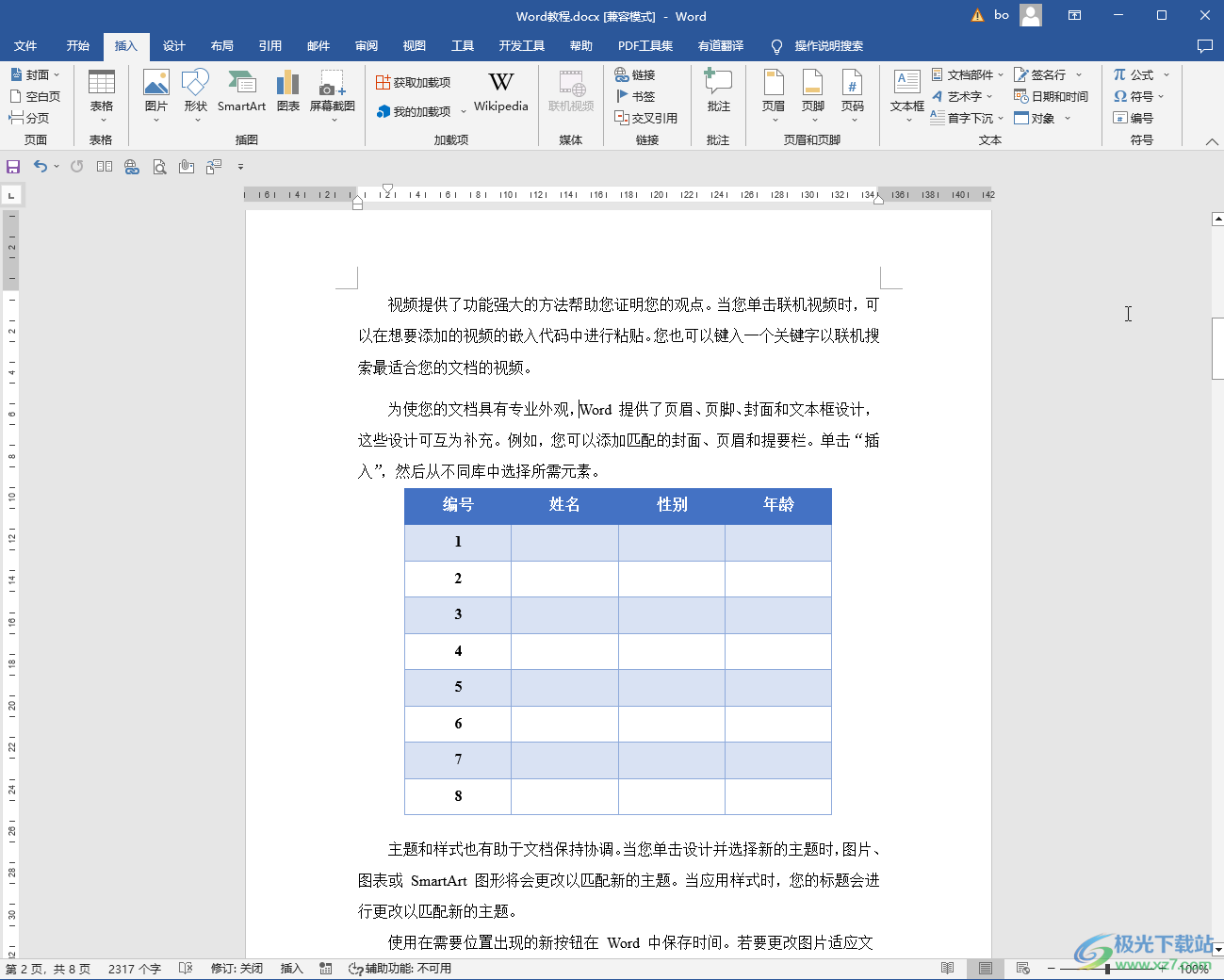
第二步:在界面上方點(diǎn)擊“插入”選項(xiàng)卡,接著點(diǎn)擊“頁碼”按鈕并在子選項(xiàng)中選擇想要的頁碼位置,然后在子選項(xiàng)中選擇想要的頁碼樣式;

第三步:選擇之后會(huì)自動(dòng)進(jìn)行添加并打開“頁眉和頁腳工具”,在其中點(diǎn)擊“頁碼”按鈕,然后點(diǎn)擊“設(shè)置頁碼格式”;
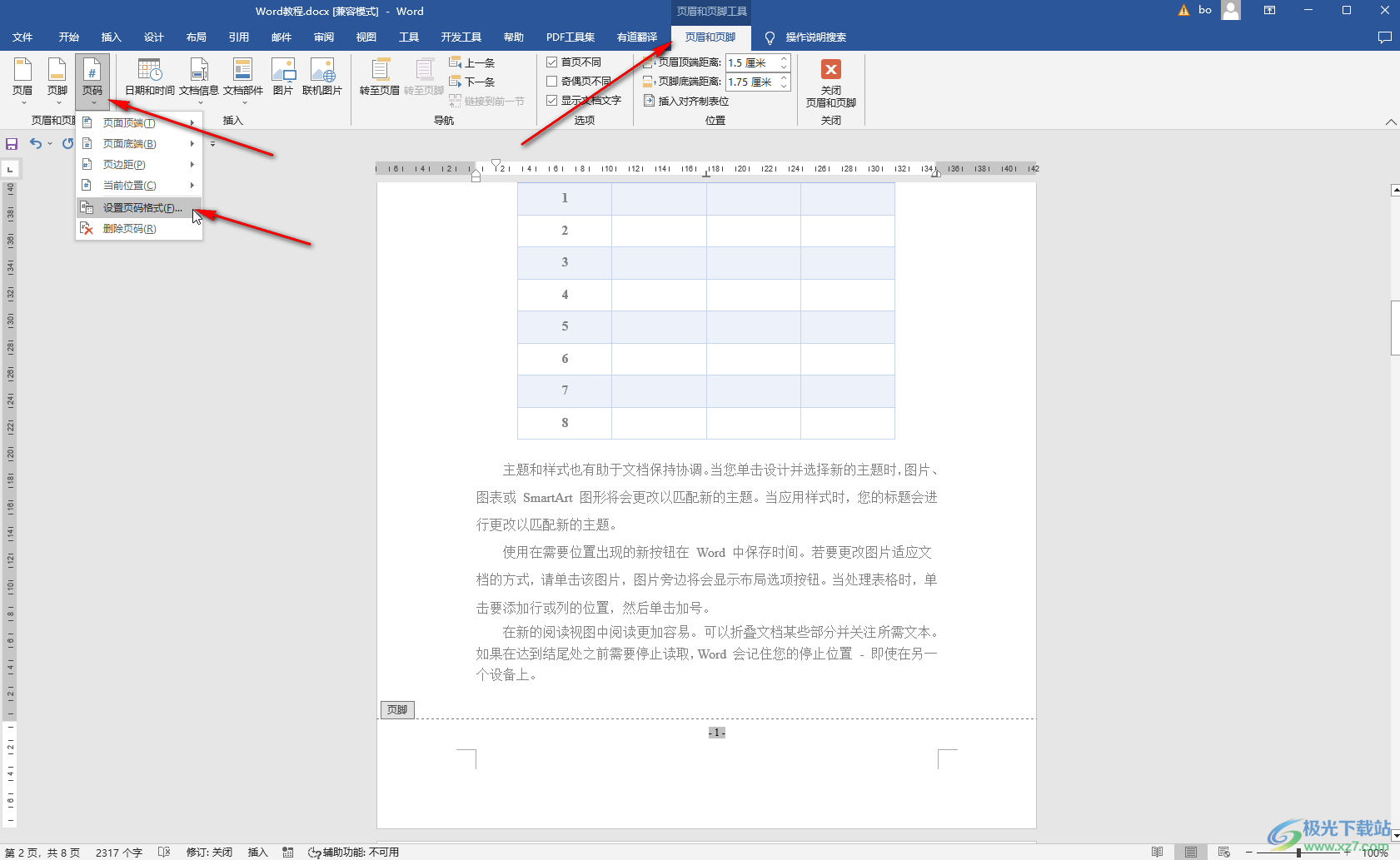
第四步:在打開的窗口中國(guó)點(diǎn)擊“編號(hào)格式”處的下拉箭頭可以設(shè)置想要的編號(hào)樣式;
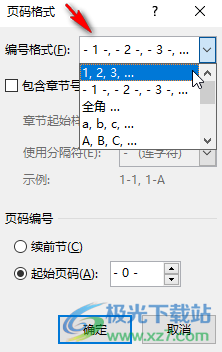
第五步:我們還可以選擇是否包含章節(jié)號(hào),設(shè)置頁碼是續(xù)前節(jié)還是設(shè)置想要的起始頁碼,然后點(diǎn)擊“確定”;
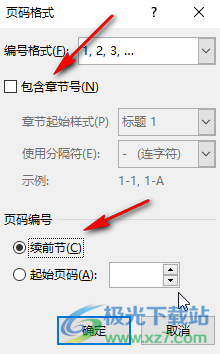
第六步:如果有需要我們還可以點(diǎn)擊設(shè)置首頁不同,奇偶頁不同等選項(xiàng),然后點(diǎn)擊“關(guān)閉頁眉和頁腳”;
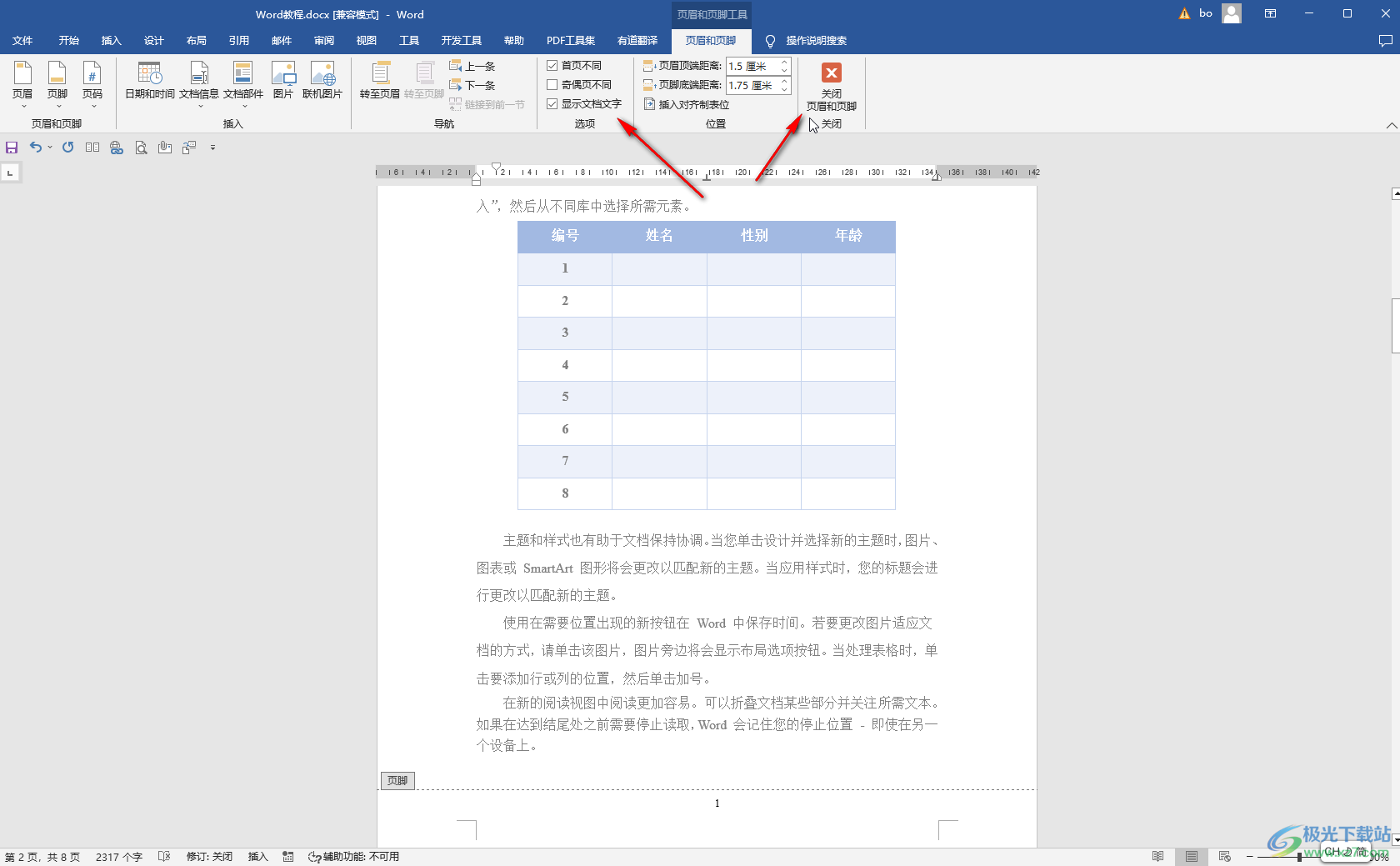
第七步:就可以看到成功添加了我們?cè)O(shè)置的頁碼了。
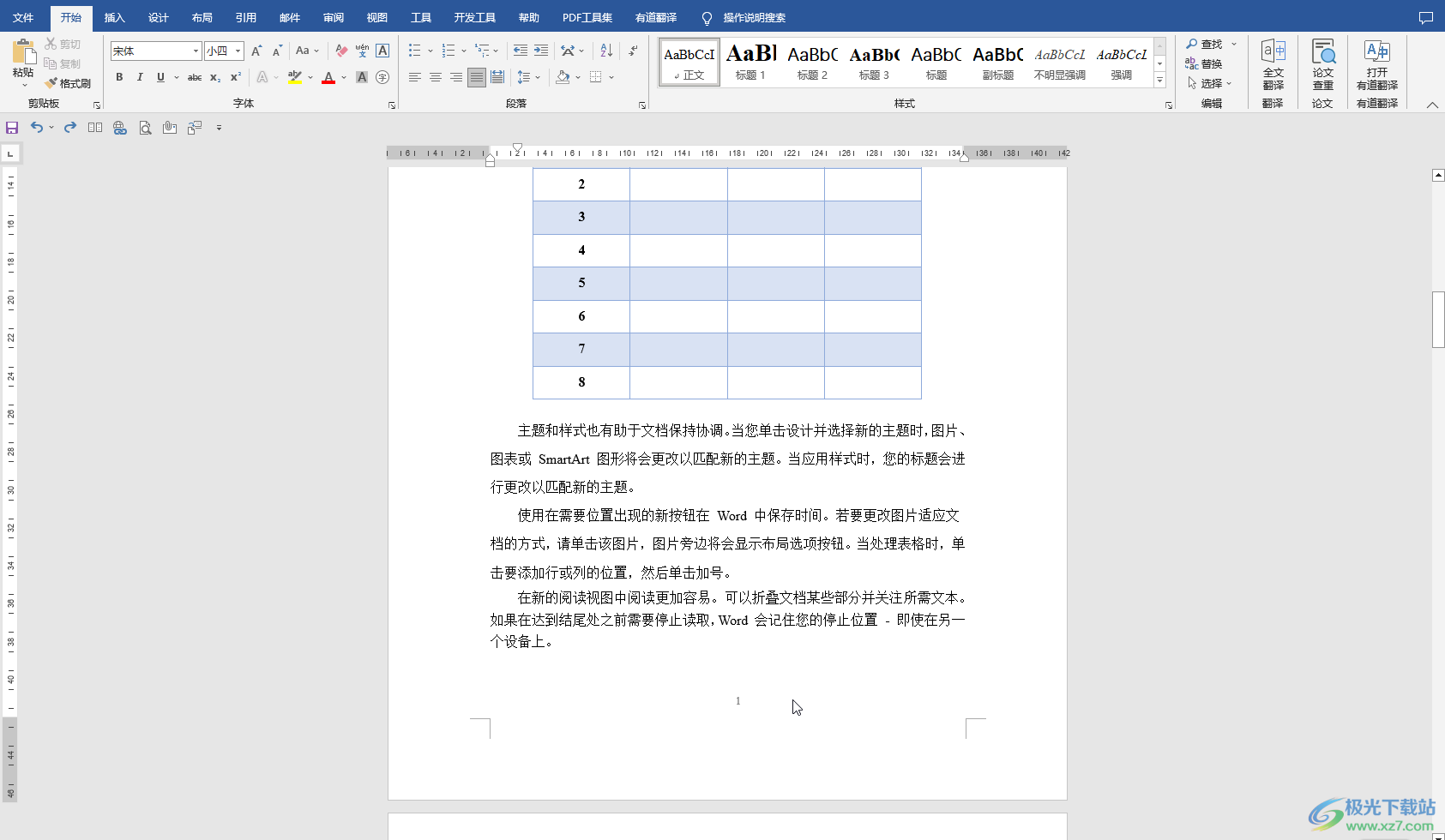
以上就是Word文檔中添加頁碼的方法教程的全部?jī)?nèi)容了。如果后續(xù)需要更改頁碼的各種參數(shù),可以直接在頁碼處雙擊一下進(jìn)入編輯狀態(tài),然后在自動(dòng)打開的“頁眉和頁腳工具”下進(jìn)行設(shè)置就可以了。如果我們后續(xù)想要?jiǎng)h除頁碼,可以字“頁眉和頁腳工具”下點(diǎn)擊“頁碼”按鈕后在子選項(xiàng)中點(diǎn)擊選擇“設(shè)置頁面格式”按鈕進(jìn)行刪除。如果我們希望第一頁不顯示頁碼,而第二頁從1開始編號(hào),就可以取消勾選“首頁不同”,然后在“頁碼格式”窗口處設(shè)置起始頁碼為0,小伙伴們可以按需進(jìn)行操作。

大小:60.68 MB版本:1.1.2.0環(huán)境:WinAll, WinXP, Win7
- 進(jìn)入下載
相關(guān)推薦
相關(guān)下載
熱門閱覽
- 1百度網(wǎng)盤分享密碼暴力破解方法,怎么破解百度網(wǎng)盤加密鏈接
- 2keyshot6破解安裝步驟-keyshot6破解安裝教程
- 3apktool手機(jī)版使用教程-apktool使用方法
- 4mac版steam怎么設(shè)置中文 steam mac版設(shè)置中文教程
- 5抖音推薦怎么設(shè)置頁面?抖音推薦界面重新設(shè)置教程
- 6電腦怎么開啟VT 如何開啟VT的詳細(xì)教程!
- 7掌上英雄聯(lián)盟怎么注銷賬號(hào)?掌上英雄聯(lián)盟怎么退出登錄
- 8rar文件怎么打開?如何打開rar格式文件
- 9掌上wegame怎么查別人戰(zhàn)績(jī)?掌上wegame怎么看別人英雄聯(lián)盟戰(zhàn)績(jī)
- 10qq郵箱格式怎么寫?qq郵箱格式是什么樣的以及注冊(cè)英文郵箱的方法
- 11怎么安裝會(huì)聲會(huì)影x7?會(huì)聲會(huì)影x7安裝教程
- 12Word文檔中輕松實(shí)現(xiàn)兩行對(duì)齊?word文檔兩行文字怎么對(duì)齊?
網(wǎng)友評(píng)論